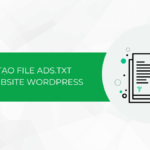WP-CLI là công cụ giúp bạn có thể quản trị WordPress qua giao diện dòng lệnh. Bạn có thể thực thi một số hàm, như là cài đặt plugins, cũng như lệnh không được hỗ trợ trong WordPress back-end. Ưu điểm lớn nhất của WP-CLI là thời gian bạn tiết kiệm khi sử dụng, cấu hình và vận hành WordPress website.
Cài đặt
Trên hosting thuộc TINOHOST tất cả hosting đã được cài đặt nên bạn không cần phải thiết lập nữa.
Nếu bạn muốn cài đặt lên VPS của mình, bạn có thể cài đặt bằng lệnh sau :
curl -O https://raw.githubusercontent.com/wp-cli/builds/gh-pages/phar/wp-cli.phar ## Tải wp-cli. php wp-cli.phar --info ## xác nhận tải thành công. chmod +x wp-cli.phar ## phân quyền cho wp-cli sudo mv wp-cli.phar /usr/local/bin/wp ## di chuyển wp-cli thành thư viện.
Sau khi di chuyển thành thư viện, bạn có thể gọi đơn giản bằng lệnh:
wp
Sử dụng WP-CLI trên hosting.
Cài wordpress
Trên hệ thống của TINOHOST, tất cả các hotsing đều được cài đặt WP-CLI nên để sử dụng bạn cần có quyền SSH vào hosting. Để kiểm tra có quyền truy cập SSH vào hosting hay không bạn tìm xuống phần ADVANCED sau đó bạn xem có quyền sử dụng Terminal hay không, nếu có thì tức bạn đã có quyền truy cập vào hosting Cpanel. Bạn click vào để vào giao diện sử dụng.
Tiếp theo bạn di chuyển tới thư mục chứa mã nguồn website bạn định cài đặt. Ở đây tôi định cài đặt cho website tinohost.info với đường dẫn là : /home/nguyenvanphong/tinohost.info/
cd /home/nguyenvanphong/tinohost.info/
Tiếp theo tôi tải wordpress bằng wp-cli với phiên bản mong muốn, ở đây tôi tải phiên bản 5.3 .
wp core download --version=5.3
Tôi dùng lệnh ll để kiểm tra file trong thư mục, dưới đây là kết quả:
Tiếp theo tôi tạo một database trên cPanel với thông tin như sau :
Tên database: nguyenvanphong_tinohost user: nguyenvanphong_tinohost password: Tinohost@123!1
Bạn để ý, bạn cần phải phân quyền user cho database trên trình quản lý tạo mysql.
Tiếp theo tôi tạo file wp-config với thông tin cấu hình database như trên.
wp core config --dbname='nguyenvanphong_tinohost' --dbuser='nguyenvanphong_tinohost' --dbpass='Tinohost@123!1'
Bạn thay đổi các thông tin (dbname, dbuser, dbpass) trên với nội dung phù hợp đối với database bạn đã tạo, bạn nhớ phải để thông tin trong dấu nháy. Kết quả nhận được như sau :
Tiếp theo ta sẽ cài đặt wordpress với các thông tin cấu hình như sau :
Lệnh cài đặt : wp core installcùng các tham số sau:
--url : Địa chỉ url website truy cập --title : Tên website --admin_user : user admin đăng nhập --admin_password : password cho user admin --admin_email : email admin quản trị.
Đoạn lệnh sẽ như thế này:
wp core install --url='https://tinohost.info' --title='Tinohost Blog' --admin_user='admin' --admin_password='Tinohost@123!1' --admin_email='phong.nguyen@tino.org'
Quản lý Theme với WP-CLI
Bạn có thể liệt kê các theme trên website bằng lệnh :
wp theme list
Bạn có thể kích hoạt theme bằng lệnh, ở đây tôi đang muốn kích hoạt theme twentysixteen.
wp theme activate 'twentysixteen'
Kết quả:
Success: Switched to 'Twenty Sixteen' theme.
Giờ tôi muốn tìm theme miễn phí trên thư viện với từ khoá news tôi sẽ tìm bằng lệnh sau :
wp theme search news
Kết quả:
Tiếp theo tôi sẽ cài đặt theme News Box Free
Tôi sẽ cài đặt và kích hoạt bằng lệnh sau :
wp theme install news-box-free --activate
Kết quả.
Sử dụng WP-CLI để cài đặt và quản lý WordPress Plugins
Bạn có thể dùng lệnh sau để liệt kê list plugin trên website.
wp plugin list
Kết quả:
Tìm plugin contact form 7 tôi tìm bằng lệnh sau
wp plugin search 'contact form 7'
Kết quả:
Tôi cài đặt plugin và kích hoạt bằng lệnh sau :
wp plugin install contact-form-7 --activate
Kết quả:
Để xoá plugin bạn dùng lệnh:
wp plugin delete contact-form-7
Kết quả:
Sử dụng WP-CLI để cập nhật wordpress.
Cập nhật code wordpress.
wp core update
Cập nhật database wordpress.
wp core update-db
Cập nhật theme
wp theme update --all
Cập nhật plugin.
wp plugin update --all
Sử dụng WP-CLI để quản lý bài viết.
Liệt kê toàn bộ bài viết trên trang:
wp post list
Xoá bài viết
wp post delete 1
Tạo bài viết mới với việc sử dụng trình soạn thảo vim:
wp post create --post_status=publish --post_title='Test bài viết mới' --edit
Tạo bài viết mới từ file txt, trong đó file newpost.txt là file nội dung bài viết.
wp post create ./newpost.txt --post_title='bài viết mới tinohost' --post_status=publish
Tạo nhiều bài viết để test nội dung giả như tôi muốn tạo 500 bài viết.
wp post generate --count=500
Như vậy với bài viết này, các bạn đã biết được cách tạo một website wordpress cũng như là quản lý sơ bộ website đó. Nếu như bạn cần nhiều chức năng hơn, bạn có thể truy cập website: https://developer.wordpress.org/cli/commands/ để xem thêm thông tiin. WP-CLI có thể được mở rộng bằng cách lệnh của bên thứ ba. Làm việc với WordPress sẽ tiện hơn nếu không cần click chuột qua mỗi section trong trang quản trị của admin. Nếu bạn đã từng làm việc với nhiều site WordPress, việc này sẽ giúp tăng năng xuất. Chúc các bạn thành công.